FX を始めるなら拡張モニタ表示
グラフィクドライバの更新
HDMI モニタ表示がうまくできない時の対処方法について、前項
グラフィクドライバの更新準備
のなかで説明してきました。
引き続きグラフィクドライバの更新について説明します。
前項で、「ディスプレイのプロパティ」画面を表示するところまで説明しました。
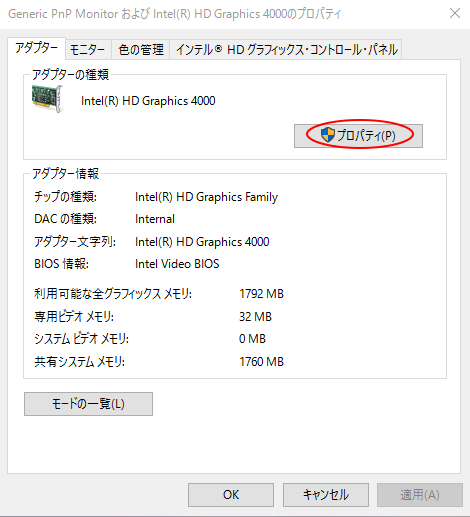
「プロパティ」をクリックして、先に進みます。
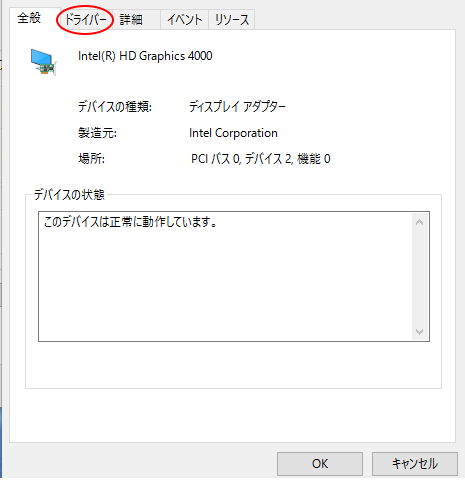
「アダプタのドライバのプロパティ」画面が表示されますので、「ドライバ」をクリックします。
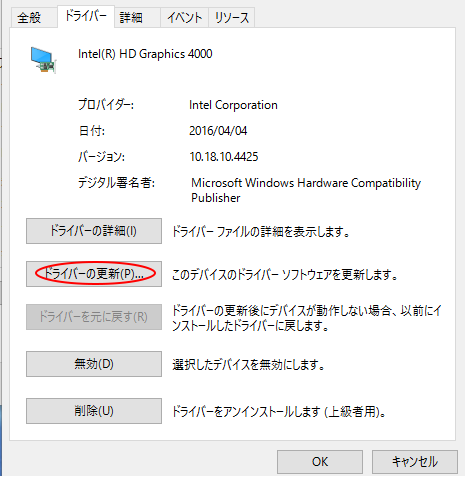
ドライバの内容画面が表示されますので、「ドライバの更新」をクリックします。
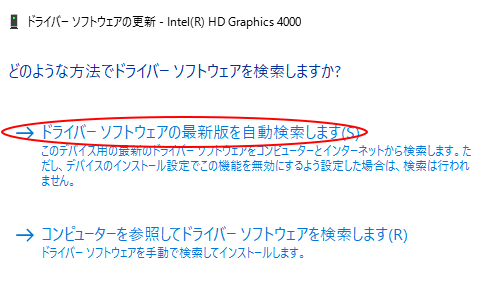
「ドライバ-ソフトウェアの更新」画面が表示されますので、「ドライバ-ソフトウェアの最新版を自動検索します」
をクリックします。
少し時間がかかりますが、自動更新されます。
「閉じる」を押して完了してください。
これで、拡張モニタ表示ができるようになったと思います。
もしまだうまく表示できないときは次項の Intel ドライバの更新を実行してみてください。
Intel ドライバの更新
最後にグラフィクドライバ以外にも Intel のドライバに更新がないかチェックするソフトを導入して
OS アップデ-ト時に不具合が起きないようにする方法を説明します。
インテル・ドライバー・アップデート・ユーティリティーサイト
に行くとアップデート・ユーティリティーを導入することができます。
「今すぐダウンロ-ド」をクリックしてユーティリティー・ソフトをインスト-ルすることをお薦めします。
インスト-ル及び実行方法は、本インテルサポ-トサイトに詳細が記載されています。
なお、このユーティリティーは頻繁にアップデ-トされています。
最新のものをご使用ください。
グラフィクドライバの更新-その2 に進む
グラフィクドライバの更新準備 に戻る